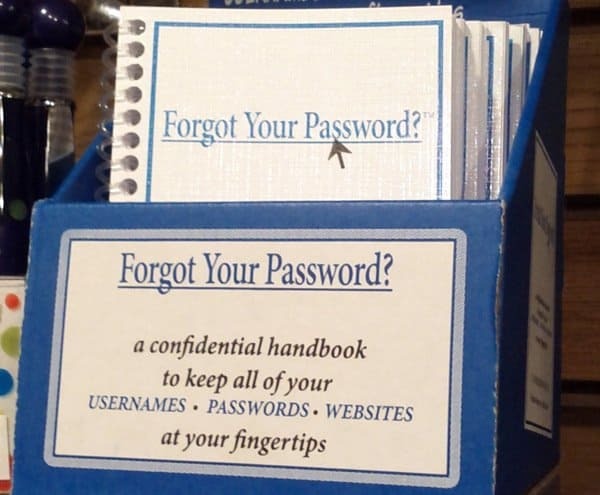Obnovenie predchádzajúcich verzií súborov v OneDrive
Windows 10 Onedrive Kancelária / / March 17, 2020
Potrebujete vrátiť späť zmenu do súboru OneDrive? Tu je návod, ako to urobiť.
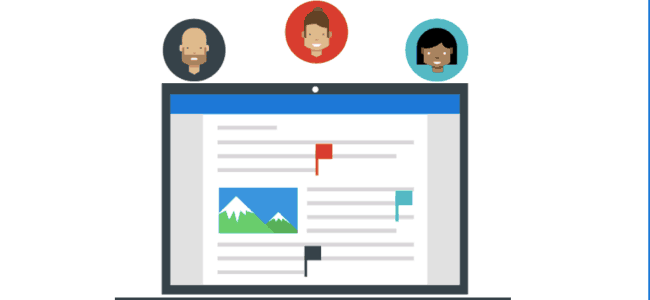
OneDrive, Microsoft online platforma pre ukladanie údajov v cloude, umožňuje používateľom nielen ukladať súbory, ale tiež spolupracovať s ostatnými používateľmi pri príprave dokumentov. Ak používate funkcie na tvorbu dokumentov zabudované do služieb, ako je Word Online, môžu nastať situácie, keď budete musieť obnoviť súbory z predchádzajúcej verzie z jedného alebo druhého dôvodu. Existuje niekoľko spôsobov, ako to urobiť.
Na obnovenie súborov použite funkciu História verzií v OneDrive
Najprv sa prihláste onedrive, potom prejdite na umiestnenie súboru, ktorý chcete obnoviť. Vyberte súbor a potom kliknite na ponuku Ďalšie akcie (...), ktorú predstavuje elipsa. Kliknite na ikonu História verzií Ponuka; Týmto sa dokument otvorí v programe Word Online.
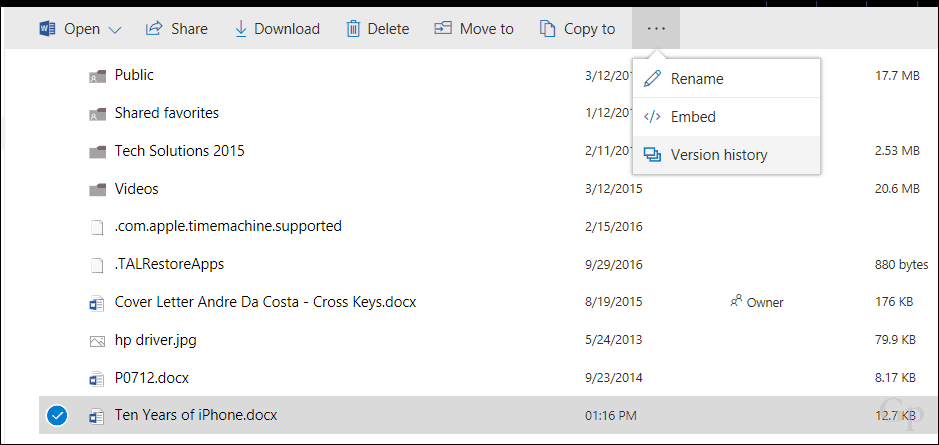
V programe Word Online uvidíte aktuálne a predchádzajúce verzie dokumentu uvedené v okne. Ak sa chcete vrátiť na predchádzajúcu verziu, kliknite na ňu.
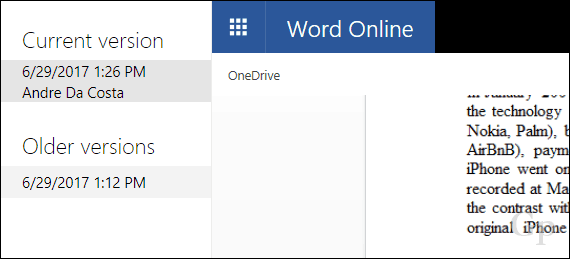
Dokument môžete otvoriť aj z aplikácie OneDrive v systéme Windows

Ak udržiavate zálohu histórie súborov vášho priečinka OneDrive, môžete použiť vstavanú Predchádzajúce verzie bola prvýkrát zavedená v systéme Windows Vista. Pravým tlačidlom myši kliknite na súbor, kliknite na položku Vlastnosti, vyberte kartu Predchádzajúce verzie a potom vyberte predchádzajúcu verziu súboru. Kliknite na položku Obnoviť alebo z ponuky rozdelenia, Obnoviť na, čo vám umožní zvoliť alternatívne umiestnenie, kam sa má súbor uložiť. História súborov môže byť na ceste von, takže toto je funkcia, ktorú by ste nemali považovať za prvú možnosť obnovenia súborov, ale je tam, ak ju potrebujete.
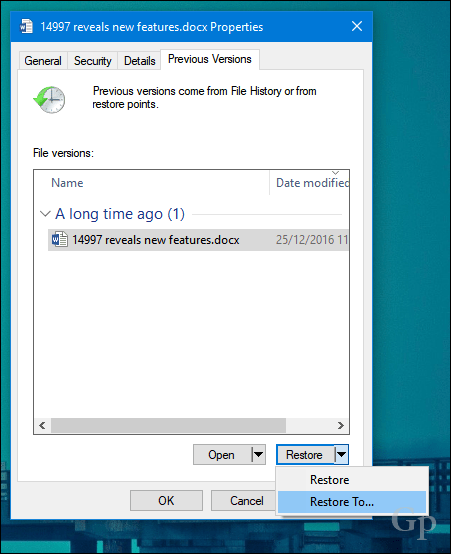
Je to rýchly pohľad na obnovenie súborov na OneDrive. Nezabudnite si prečítať naše komplexné príručky zálohovania pre systém Windows 10. Tiež o Brianovom článku obnovenie odstránených súborov na OneDrive zaslúži si pohľad. Môžete si tiež pozrieť náš článok o funkcie spolupráce v aplikácii Word 2016.
Podeľte sa o svoje myšlienky v komentároch a dajte nám vedieť, čo si myslíte.